Käyttäjät voivat rakentaa ja ottaa käyttöön sovelluksia käyttämällä Docker-kuvia, säilöjä ja säilöihin asennettua taltiota. Joskus Docker-kehittäjä kuitenkin haluaa poistaa Dockerin kuvia, säilöjä tai taltioita vapauttaakseen järjestelmätilaa, tai niitä ei ehkä enää tarvita.
Tämä viesti osoittaa:
Kuinka poistaa Docker-kuvat?
Docker-alustan pääkomponentti, joka kertoo kontille kuinka projektia hallinnoidaan tai ottaa käyttöön, on nimeltään ' Docker-kuva ”. Docker-kuvat liittyvät Docker-säilöihin, ja ne voidaan myös suorittaa itsenäisesti. Kehittäjät voivat kuitenkin kohdata ongelmia Docker-kuvien poistamisessa, jos kuviin liittyy säilöjä.
Katso Docker-kuvien poistamisohjeet.
Vaihe 1: Tarkastele Docker-kuvia
Listaa ensin kaikki kuvat käyttämällä annettua komentoa. ' -a ” -vaihtoehtoa käytetään luetteloimaan kaikki Docker-kuvat:
$ telakkakuvia -a
Poistetaan esimerkiksi ' telakkakuva ':
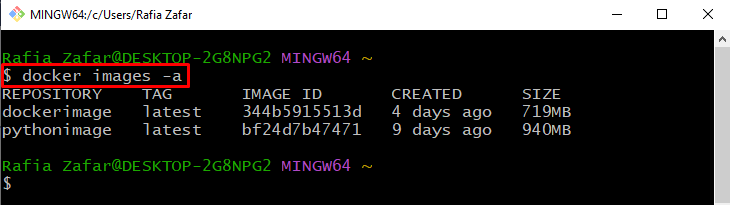
Vaihe 2: Poista Docker Images
Voit poistaa Docker-kuvan käyttämällä ' docker rmi
Tässä vaiheessa saatat saada virheilmoituksen, jos kuva on liitetty mihin tahansa Docker-säilöön alla olevan kuvan mukaisesti:
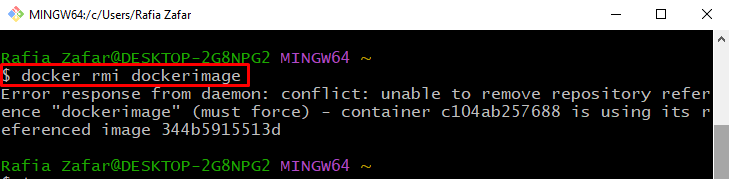
Voit poistaa kuvan väkisin ja ratkaista ristiriidan käyttämällä ' -f ”vaihtoehto:
$ telakka rmi -f telakkakuvaTulos osoittaa, että kuva on poistettu:
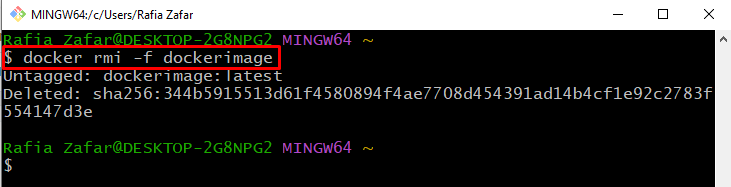
Vaihe 3: Varmista, että kuva on poistettu
Varmista, onko Docker-kuva poistettu vai ei, luettele kaikki kuvat uudelleen:
$ telakkakuvia -aTäällä voit nähdä, että olemme onnistuneesti poistaneet Docker-kuvan:
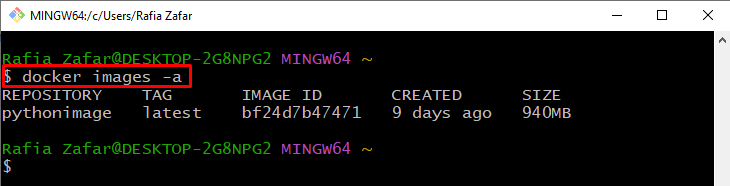
Kuinka poistaa Docker-säiliö?
' Docker kontti ” on toinen tärkeä osa Docker-alustaa, jota käytetään sovellusten hallintaan, rakentamiseen ja käyttöönottoon. Kaikki projektiriippuvuudet, paketit ja lähdekoodi sisältyvät yhteen Docker-säilöön. Niitä kutsutaan virtualisoinnin kehitysympäristöksi.
Poista käyttämättömät tai poistuneet säiliöt noudattamalla annettuja ohjeita.
Vaihe 1: Tarkastele Docker-säiliöitä
Listaaksesi kaikki Docker-säilöt, ' telakka ps '-komentoa käytetään yhdessä ' -a ”vaihtoehto:
$ satamatyöläinen ps -aPoistetaan esimerkiksi ' great_engelbart ”kontti:
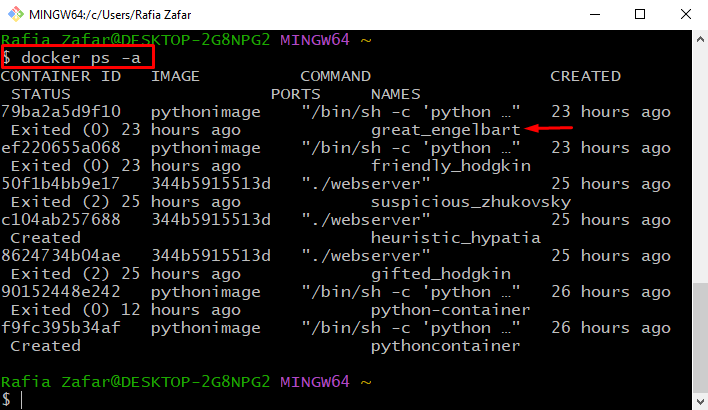
Vaihe 2: Poista Docker Container
Poista Docker-säilö suorittamalla ' docker rm
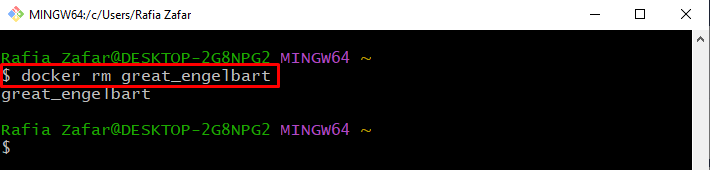
Vaihtoehtoisesti käyttäjät voivat myös poistaa Docker-säilön käyttämällä sen tunnusta:
$ satamatyöläinen rm 79ba2a5d9f10Vaihe 3: Varmista, että Docker-säiliö on poistettu
Tarkastellaan Docker-säilöjen luetteloa, onko Docker-säilö poistettu vai ei:
$ satamatyöläinen ps -aAlla olevasta tuloksesta näet, että olemme poistaneet onnistuneesti ' great_engelbart ” Docker-kontti:
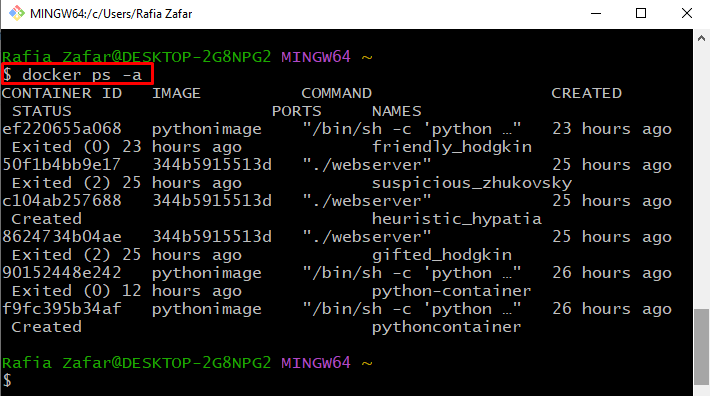
Kuinka poistaa Docker Volume?
' Docker Volume ” on Docker-säilön osa ja viittaa tiedostojärjestelmään, joka on yhdistetty Docker-säilöön. Niitä käytetään Docker-säilön käyttämien tai luomien tietojen säilyttämiseen.
Jos haluat poistaa Docker-taltion, tutustu toimitettuihin ohjeisiin.
Vaihe 1: Luettele Dockerin äänenvoimakkuus
Listaaksesi kaikki Docker-taltiot, ' telakointiaseman tilavuus ls ”-komentoa käytetään seuraavasti:
$ telakointiaseman äänenvoimakkuus lsPoistetaan ' pythonimage ” Dockerin äänenvoimakkuus:
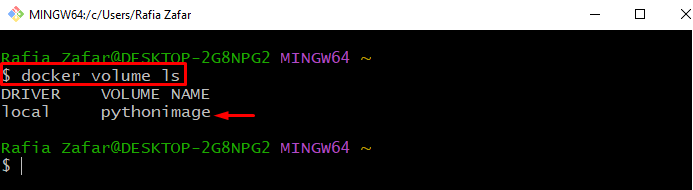
Vaihe 2: Poista Docker Volume
Voit poistaa Docker-taltion suorittamalla ' telakointiaseman volyymi rm
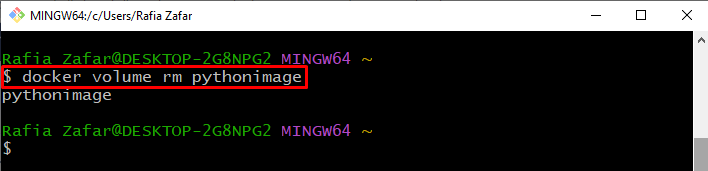
Vaihe 3: Varmista, että äänenvoimakkuus on poistettu
Tarkista uudelleen taltioiden luettelo ja tarkista, onko määritetty taltio poistettu vai ei:
$ telakointiaseman äänenvoimakkuus lsAlla oleva tulos osoittaa, että olemme poistaneet Docker-taltion onnistuneesti:
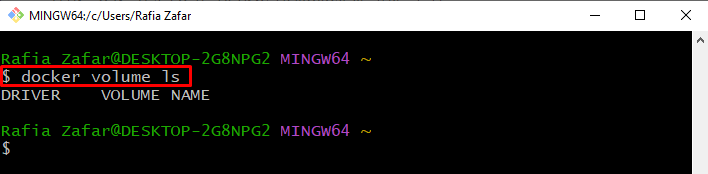
Kuinka karsia Docker-järjestelmä?
Docker-järjestelmän karsiminen on Docker-järjestelmän karsiminen, mikä tarkoittaa kaikkien käyttämättömien ja pysäytettyjen Docker-kuvien, -säiliöiden ja -taltioiden poistamista.
Leikkaa Docker-järjestelmää suorittamalla mainittu komento:
$ telakkajärjestelmä karsia 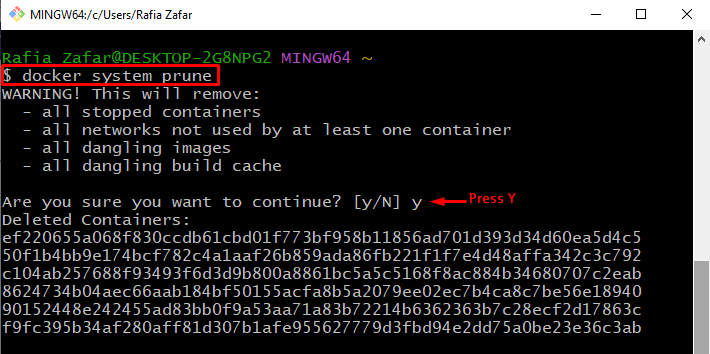
Tarkista nyt yllä mainitun komennon tulos luetteloimalla kaikki Docker-säilöt:
$ satamatyöläinen ps -aTulosteesta näet, että ' Docker-järjestelmän luumu ”-komento poistaa kaikki pysäytetyt Docker-säilöt:
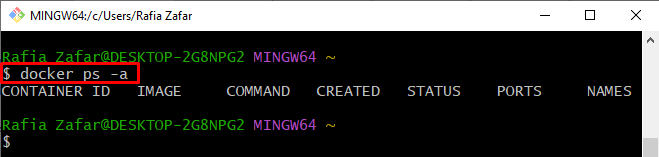
Olemme kehittäneet Dockerin kuvien, säilöjen ja taltioiden poistamista.
Johtopäätös
Voit poistaa Docker-kuvat käyttämällä ' docker rmi -f